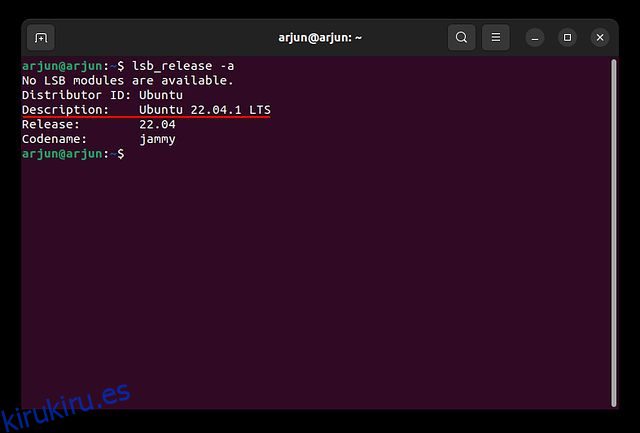En Ubuntu, si está instalando un nuevo programa desde la Terminal, a veces necesita verificar la versión de Ubuntu para elegir el candidato de instalación correcto. Aparte de eso, desde agregar repositorios hasta aplicar parches de seguridad, encontrar su versión de Ubuntu de antemano es crucial. Entonces, en este artículo, le traemos cuatro métodos simples para verificar la versión de Ubuntu. Ya sea la línea de comandos o la GUI, puede encontrar la versión del sistema operativo de Ubuntu en pasos rápidos y sencillos. En esa nota, saltemos al tutorial.
Tabla de contenido
Compruebe la versión de Ubuntu (2022)
Encuentra la versión de Ubuntu usando la terminal
Para encontrar la versión de Ubuntu usando la Terminal (o la línea de comandos), hemos incluido tres comandos diferentes que puede usar. Así que abra la Terminal usando el atajo de teclado Ctrl + Alt + T y ejecute los comandos que se enumeran a continuación.
Comando lsb_release
Primero, debe usar el comando lsb_release, que le muestra detalles sobre su distribución de Linux. Y usando la “-a” junto con el comando detalla toda la información relacionada con tu distro.
Al ingresar el siguiente comando, puede verificar fácilmente la versión de Ubuntu junto al encabezado «Descripción».
lsb_release -a
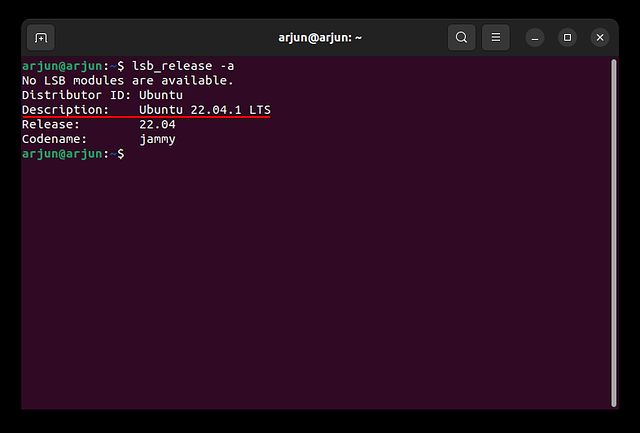
Comando gato
Aparte de eso, puede ejecutar uno de los siguientes comandos para comprobar la versión de Ubuntu. Los comandos «etc/os-release» o «etc/lsb-release» le muestran más información, incluido el número de versión, el nombre de la versión e incluso enlaces al sitio web en el caso del primero. En cuanto al comando «etc/issue», es el más fácil y muestra solo el número de versión de Ubuntu.
Aquí está la sintaxis de los tres comandos que puede usar en la Terminal:
cat /etc/lsb-release
o
cat /etc/os-release
o
cat /etc/issue
Comando hostnamectl
Finalmente, tenemos el comando hostnamectl, que generalmente se emplea para cambiar la ID del Host, pero también devuelve la versión de Ubuntu y la información del hardware. Entonces puede usar este comando para averiguar la versión de Ubuntu que se ejecuta en su computadora:
hostnamectl
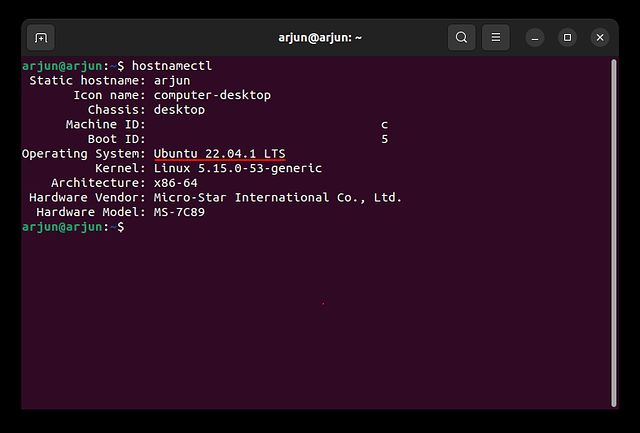
Compruebe la versión de Ubuntu desde la configuración de la GUI
Si desea una forma sencilla de encontrar la versión de Ubuntu en su computadora, puede usar la configuración de la GUI. Este método es más adecuado para los usuarios que se han cambiado recientemente a Ubuntu Linux y no están familiarizados con la línea de comandos. Para ellos, este método GUI es una solución mucho mejor, y estos son los pasos que deben seguir.
1. Abra el iniciador de aplicaciones y busque «Configuración». Luego, haga clic para abrir la aplicación.
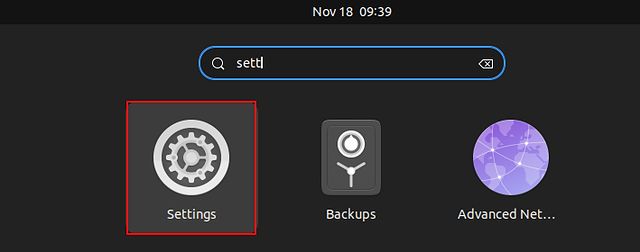
2. A continuación, desplácese hacia abajo y seleccione «Acerca de» en la barra lateral izquierda.
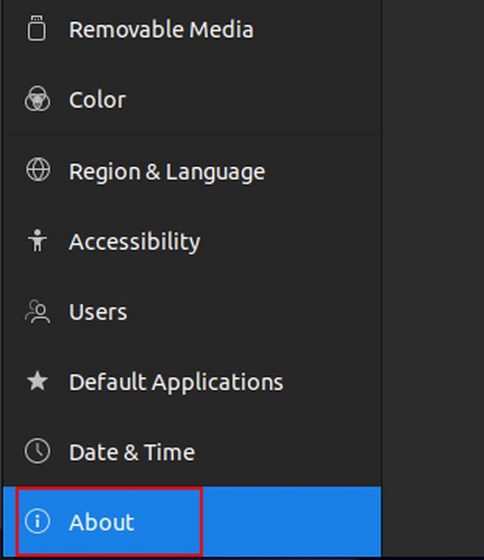
3. Después de eso, verá la versión de Ubuntu junto al encabezado «Nombre del sistema operativo». Fácil, ¿verdad?
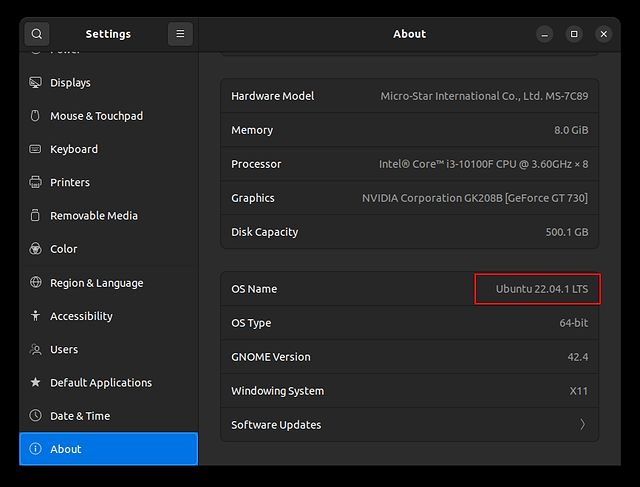
Encuentre la versión de Ubuntu en cuatro formas simples
Entonces, estos son cuatro métodos rápidos para verificar la versión del sistema operativo y el nombre de la versión en Ubuntu. Hemos mencionado tanto la línea de comandos como los métodos GUI, por lo que puede encontrar el número de compilación actual utilizando un método preferido. Además, si también desea aprender a grabar la pantalla en Ubuntu, siga nuestro tutorial detallado vinculado aquí. Y para herramientas avanzadas, consulte las mejores grabadoras de pantalla para Linux/Ubuntu a través de nuestra lista seleccionada. Finalmente, si tiene alguna pregunta sobre otros comandos o configuraciones de Ubuntu, infórmenos en los comentarios a continuación.